Как исправить, что ESET не работает на Mac: подробное руководство
ESET — одно из известных антивирусных приложений, которое обеспечивает первоклассную безопасность компьютеров. Однако иногда владельцы Mac сталкиваются с проблемами при попытке запустить ESET. В этой статье я расскажу, как исправить ESET, не работающую на Mac, с помощью простого решения. Мы также рассмотрим некоторые распространенные вопросы, связанные с совместимостью ESET и поддержкой компьютеров Mac.
Работает ли антивирус ESET на Mac?
Абсолютно, ESET антивирус полностью совместим с операционными системами Mac. Он предназначен для защиты пользователей Mac от вирусов, вредоносных программ, шпионских программ и других типов вредоносного программного обеспечения. ESET не только защищает ваш компьютер, но и предоставляет дополнительные функции, такие как защита от фишинга, родительский контроль и сканеры социальных сетей, что делает его надежным выбором для защиты вашего Mac. Однако время от времени с ним могут возникать проблемы.
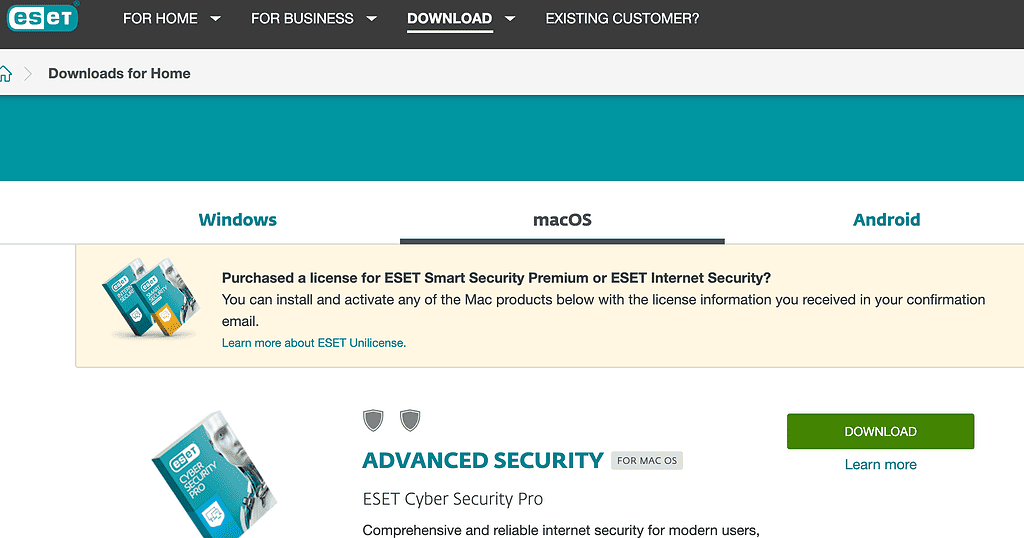
Что делать, если ESET не работает на Mac?
Необходимое время: 2 минуты.
В большинстве случаев проблема может быть связана с поврежденным файлом или неправильной установкой. В таких случаях наиболее эффективным решением является удаление и переустановка ESET на вашем Mac. Вот как это сделать:
- Открыть Искатель затем отправляйтесь в Приложения и нажмите на Список значок для просмотра всех приложений. Щелкните правой кнопкой мыши продукт ESET и выберите Показать содержимое пакета из контекстного меню.
- Идти к Содержание > Помощники и дважды щелкните по Деинсталлятор для выполнения процесса удаления.
- При появлении запроса введите пароль администратора и нажмите ХОРОШО.
- открыть другой Искатель окно.
- Идти к Приложения и нажмите на Список икона. Щелкните правой кнопкой мыши Агент управления ESET и выберите Показать содержимое пакета из выпадающего меню.
- Перейти к Содержание > Скрипты и дважды щелкните по Команда удаления для запуска процесса удаления.
- При необходимости введите пароль администратора и нажмите кнопку Возвращаться ключ. Вы увидите «Процесс завершенный» после успешного удаления агента ESET Management.
- Посетить официальный сайт ESET и загрузите последнюю версию антивируса ESET для Mac.
- Откройте загруженный файл и следуйте инструкциям на экране, чтобы установить ESET.
- После установки откройте приложение ESET. Введите лицензионный ключ, чтобы активировать продукт.
- Как упоминалось ранее, перейдите в Настраивать раздел и включить Защита файловой системы в реальном времени.
Однако, если по какой-то причине ESET по-прежнему не работает должным образом на вашем Mac или если вы столкнулись с проблемами, которые не можете решить, возможно, стоит подумать об установке более качественного антивирусного программного обеспечения.
Одной из авторитетных альтернатив ESET является Интего Интернет Безопасность. Компания Intego уже много лет пользуется доверием в области безопасности Mac и известна своей сильной направленностью на предоставление специализированных решений для обеспечения безопасности продуктов Apple. Некоторые ключевые функции Intego Internet Security включают антивирусную защиту в реальном времени, защиту сети брандмауэром, родительский контроль и защиту от фишинга.
Кроме того, Intego известен своей высокой совместимостью как с компьютерами Mac на базе Intel, так и с Apple M1. Он часто обновляется для обеспечения совместимости с последними версиями macOS.
➡️ Получите Intego Internet Security прямо сейчас!
Как включить ESET на моем Mac?
Если вы уже установили ESET на свой Mac, но он не включен, выполните следующие действия:
- Откройте приложение ESET, найдя его значок в Приложения папке или через поиск Spotlight.
- После открытия приложения перейдите в Настраивать раздел.
- Вы увидите возможность Включить защиту файловой системы в режиме реального времени. Нажмите здесь.
- Подтвердите активацию, и ESET начнет отслеживать ваш Mac в режиме реального времени.
Если ESET по-прежнему не работает после включения защиты файловой системы в режиме реального времени, возможно, потребуется переустановить приложение, как описано в следующем разделе.
Работает ли ESET на компьютерах Mac M1?
Да, для работы ESET требуется macOS 11.0 или более поздней версии и компьютер Mac с процессором Apple M1 или более поздней версии. macOS 11.0, также известная как Big Sur, была выпущена в ноябре 2020 года и привнесла множество улучшений и функций в операционную систему Mac. ESET, не отставая от достижений, адаптировала свое антивирусное программное обеспечение для совместимости с macOS 11.0 и более поздними версиями. Это гарантирует, что пользователи смогут воспользоваться новейшими функциями безопасности и оптимизациями, доступными в более новых версиях macOS.
Поддерживает ли ESET Apple?
Да, ESET поддерживает устройства Apple. Он не только предоставляет антивирусные решения для компьютеров Mac под управлением macOS, но также предлагает решения для других устройств Apple, таких как iPhone и iPad. Компания уделяет большое внимание обеспечению безопасности данных и устройств пользователей Apple.
Заключение
ESET — мощное антивирусное программное обеспечение, совместимое с Mac. Если вы столкнулись с проблемами, когда ESET не работает на вашем Mac, эффективным решением будет переустановка приложения. Кроме того, всегда убедитесь, что вы используете последнюю версию ESET, совместимую с вашим Mac. С включенным ESET вы можете просматривать веб-страницы и использовать свой Mac со спокойной душой, зная, что вы защищены от различных киберугроз. Для дальнейшего чтения мы рекомендуем ознакомиться с нашей статьей Нужен ли M1 Mac антивирус?






